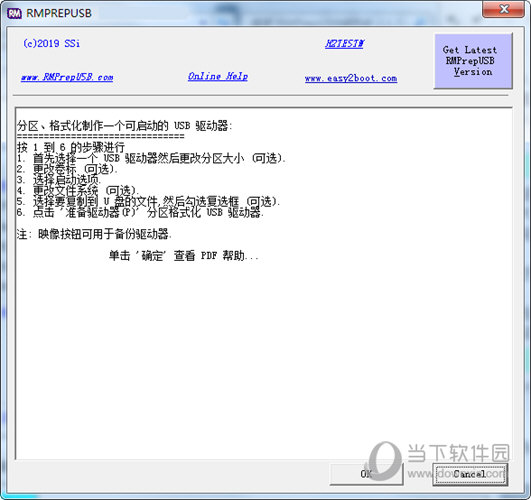|
软件简介:上一页SketchBook2020密钥工具 V1.0 绿色免费版 下一页Ableton Live9破解补丁 V1.0 绿色免费版
本软件是由七道奇为您精心收集,来源于网络转载,软件收录的是官方版,软件版权归软件作者所有,本站不对其观点以及内容做任何评价,请读者自行判断,以下是其具体内容: Rmprepusb是把XP安装光盘放入U盘的底层支持工具,诸如WinSetupFromUSB、USB Multiboot一类的软件,底层格式化软件使用的都是它。 软件支持将U盘格式化为NTFS,提高了文件复制速度。wintoflash我没用过,看界面貌似不支持,所以速度慢。这个是多国语言版的,在软件的右上角,选择Chinese Simp,再点击Chinese Simp就会自动切换到简体中文版了,这样就很方便英文不好的朋友使用了。
【功能特点】1、兼容——RMPrepUSB使用特殊的启动代码补丁程序和分区安排,使您的USB驱动器有最佳的机会在多种不同的PC 上启动 2、快速——格式化快速。使用特殊的FAT32布局,可将对USB驱动器或SD卡的写入速度提高多达10%或更多。 3、灵活——您可以安装各种不同的引导程序,并执行在RMPrepUSB中制作可引导USB驱动器通常所需的所有操作。 4、测试环境——在尝试从真实系统启动USB驱动器之前,可以使用QEMU(32位CPU仿真器)测试USB驱动器是否启动。
【使用方法】1、选择一个u盘所在的驱动器(SD卡也可)。然后可以更改分区大小 (可选)。 2、更改分区的卷标(可选)。 3、选择合适的启动选项.如何你是用u盘安装windows,那么第一个启动选项很适合,如果是安装pe请选择截图中的第三个(xp/bartPE bootable),使用linux的话,选择最后一个。 4、更改u盘的文件系统 (可选).还有选则使用什么方式启动,一般我们选择“boot as hdd”(bios中的启动顺序也要更改哦) 5、选择要复制到U盘的文件,RMPrepUSB支持复制添加iso、img等镜像文件,如果镜像已经解压,也可以选择解压后的文件夹。 6、点击'准备驱动器(P)'就会开始以上的所有操作。 如果自启动U盘的引导出现了错误,那么还可以使用界面上的“清理”按钮来清除u盘上的mbr。 【下载地址】Rmprepusb(大U盘底层格式化软件) V2.1.744 免费汉化版“Rmprepusb(大U盘底层格式化软件) V2.1.744 免费汉化版[安全工具]”系转载自网络,如有侵犯,请联系我们立即删除,另:本文仅代表作者个人观点,与本网站无关。其原创性以及文中陈述文字和内容未经本站证实,对本文以及其中全部或者部分内容、文字的真实性、完整性、及时性七道奇不作任何保证或承诺,请读者仅作参考,并请自行核实相关内容。 |
|||||||||||||||||||||||